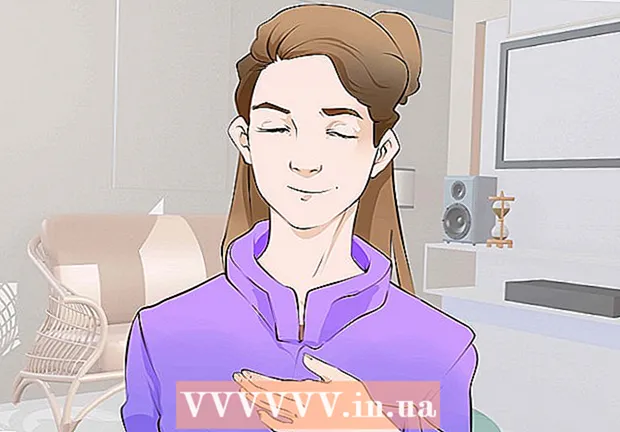작가:
Virginia Floyd
창조 날짜:
12 팔월 2021
업데이트 날짜:
1 칠월 2024

콘텐츠
Windows 및 Mac OS에서는 CD의 노래를 iTunes 보관함에 빠르게 추가할 수 있습니다. 이를 통해 디지털 장치에서 CD 음악을 들을 수 있습니다. iTunes는 또한 아티스트 이름, 앨범 이름, 노래 제목 및 디스크 장르와 같은 CD에서 모든 추가 정보를 자동으로 가져옵니다.
단계
 1 아이튠즈를 엽니다. 프로그램을 최신 버전으로 업데이트하십시오(필요한 경우). 이렇게 하려면 "업데이트"를 클릭하십시오. 업데이트를 적용하기 위해 iTunes가 다시 시작됩니다. iTunes가 없는 경우 apple.com에서 무료로 다운로드할 수 있습니다.
1 아이튠즈를 엽니다. 프로그램을 최신 버전으로 업데이트하십시오(필요한 경우). 이렇게 하려면 "업데이트"를 클릭하십시오. 업데이트를 적용하기 위해 iTunes가 다시 시작됩니다. iTunes가 없는 경우 apple.com에서 무료로 다운로드할 수 있습니다.  2 CD에서 iTunes 보관함으로 음악을 가져올 형식을 선택하십시오.
2 CD에서 iTunes 보관함으로 음악을 가져올 형식을 선택하십시오.- Windows: "편집"(프로그램 상단)을 클릭합니다.
- Mac OS X: iTunes(프로그램 상단)를 클릭합니다.
 3 메뉴에서 "환경 설정"을 선택하십시오. "일반" 섹션에서 "설정 가져오기"(오른쪽 하단)를 클릭합니다.
3 메뉴에서 "환경 설정"을 선택하십시오. "일반" 섹션에서 "설정 가져오기"(오른쪽 하단)를 클릭합니다. - 기본 형식은 AAC 형식입니다. 이 형식은 비교적 작은 파일 크기로 고품질 오디오를 지원합니다.
- MP3 형식은 또한 높은 음질을 지원하며 대부분의 디지털 장치에서 재생할 수 있지만 MP3 파일은 더 큽니다.
- AIFF 및 WAV 파일은 매우 크며 오디오 편집기와 같은 특정 프로젝트에 사용됩니다.
- AAC 형식(AAC 인코더)을 선택하면 음질과 파일 크기 사이에서 최상의 균형을 얻을 수 있습니다.
 4 iTunes 보관함에 노래를 추가하려는 디스크를 광학 드라이브에 넣습니다. iTunes는 아티스트 이름, 앨범 이름, 노래 제목, 장르 등과 같은 CD 정보에 대해 온라인 데이터베이스(CDDB)를 자동으로 검색합니다. 몇 초 밖에 걸리지 않습니다.
4 iTunes 보관함에 노래를 추가하려는 디스크를 광학 드라이브에 넣습니다. iTunes는 아티스트 이름, 앨범 이름, 노래 제목, 장르 등과 같은 CD 정보에 대해 온라인 데이터베이스(CDDB)를 자동으로 검색합니다. 몇 초 밖에 걸리지 않습니다. - iTunes가 CD에 대한 정보를 찾은 후 프로그램 왼쪽 창의 "장치" 아래에 표시됩니다.
 5 왼쪽 창에서 CD 아이콘을 클릭합니다. 디스크에 대한 전체 정보가 있는 창이 열립니다.
5 왼쪽 창에서 CD 아이콘을 클릭합니다. 디스크에 대한 전체 정보가 있는 창이 열립니다.  6 "CD 가져오기"(오른쪽 하단)를 클릭합니다. iTunes는 자동으로 CD의 모든 노래를 보관함으로 가져옵니다(복사 진행률은 창 상단뿐만 아니라 각 트랙 옆에 표시됩니다).
6 "CD 가져오기"(오른쪽 하단)를 클릭합니다. iTunes는 자동으로 CD의 모든 노래를 보관함으로 가져옵니다(복사 진행률은 창 상단뿐만 아니라 각 트랙 옆에 표시됩니다). - 가져오기 프로세스가 완료되면 음악(왼쪽 창의 라이브러리 아래)을 클릭하여 추가된 노래를 봅니다.
 7 구성 정보를 변경하려면 변경할 정보가 있는 필드를 한 번 클릭한 후 다시 해당 필드를 클릭합니다(Windows의 경우 해당 필드를 마우스 오른쪽 버튼으로 클릭).
7 구성 정보를 변경하려면 변경할 정보가 있는 필드를 한 번 클릭한 후 다시 해당 필드를 클릭합니다(Windows의 경우 해당 필드를 마우스 오른쪽 버튼으로 클릭).- 모든 노래에 대한 정보(예: 아티스트 이름)를 편집하려면 모든 노래를 선택한 다음(Shift 키를 누른 상태로) Control 키를 누른 상태에서 선택한 영역을 클릭합니다. 아래로 스크롤하여 나타나는 메뉴에서 "정보 입수"를 찾으십시오. 이를 통해 아티스트 이름, 장르, 앨범 이름 등을 변경할 수 있습니다. 한 번에 모든 트랙에 대해.
- CD 정보는 노래를 가져올 때 그다지 중요하지 않지만 iTunes 보관함에서 노래를 구성하고 검색할 때 유용합니다.
팁
- 특정 노래를 가져오지 않으려면 해당 노래 옆에 있는 확인란의 선택을 취소하면 됩니다. 가져오기 프로세스 중에 건너뜁니다.
경고
- 자신이나 다른 사용자가 구운 디스크를 가져오면 iTunes가 CD 정보를 인식하지 못하므로 수동으로 입력해야 합니다.